Alterar o papel de parede no Huawei P9 lite
Como colocar uma imagem de fundo no Huawei P9 lite
En esta guía te mostramos cómo cambiar el fondo de pantalla en tu Huawei P9 lite. Tienes la opción de elegir entre fondos de pantalla predeterminados, tanto estáticos como animados, o utilizar fotos de tu galería para personalizar la pantalla de inicio y la de bloqueo. Siga os nossos passos simples para dar ao seu P9 lite um novo visual de forma rápida e ao seu gosto.
Precisará de uma imagem ou foto de pelo menos 5.2 polegadas (~69.9% ratio corpo-tela) para que seja apresentada corretamente no ecrã de 1080 x 1920 píxeis (~424 ppi densidade de píxeis) do P9 lite.
Tempo estimado: 2 minuto.
Este guia tem um total de 9 etapas.
1- Primeiro passo:
Aceda às definições do Huawei P9 lite, deverá aparecer no ecrã inicial, se não o conseguir encontrar, deslize para a esquerda ou para cima para encontrar o ícone da engrenagem. Clique para aceder.

2- Segundo passo:
Desça pelo menu de definições até encontrar a secção "Visualização". Clique para aceder ao mesmo. Esta é a secção com o ícone do ecrã de um telemóvel sobre fundo verde.
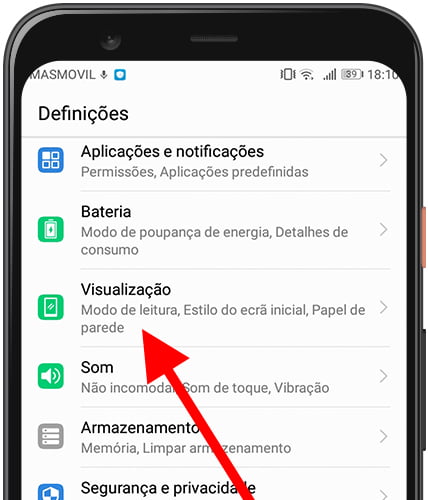
3- Terceiro passo:
Desça novamente pelo menu “Visualização” até encontrar a secção “Papel de parede”. Pressione para aceder e começar a modificar o papel de parede do seu Huawei P9 lite.
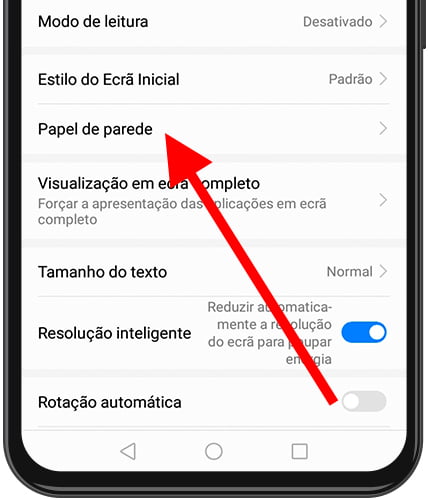
4- Quarto passo:
Aparecerá uma nova janela com o botão “Definir papel de parede”, pressione para continuar.
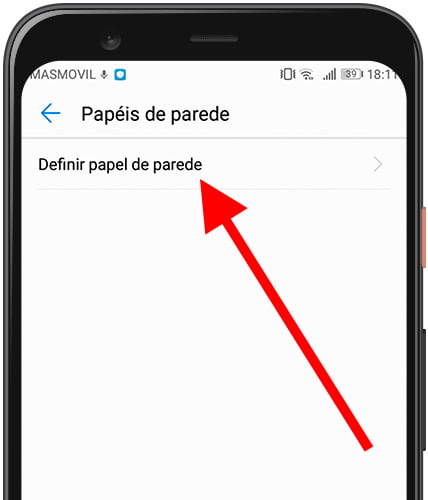
5- Quinto passo:
Aqui vão aparecer os wallpapers já utilizados e os do sistema, pode escolher um deles ou criar um novo. Clique no botão “Galeria” para escolher uma imagem da galeria de imagens do seu P9 lite e usá-la como papel de parede.
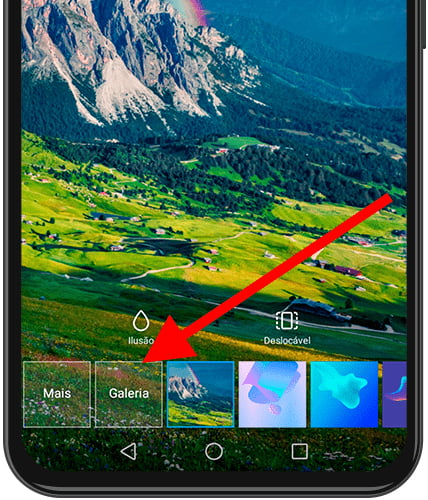
6- Sexto passo:
Verá as pastas de imagens no seu Huawei P9 lite, poderá escolher entre utilizar fotos tiradas com a câmara, screenshots ou imagens descarregadas da internet. Clique na pasta da sua preferência.
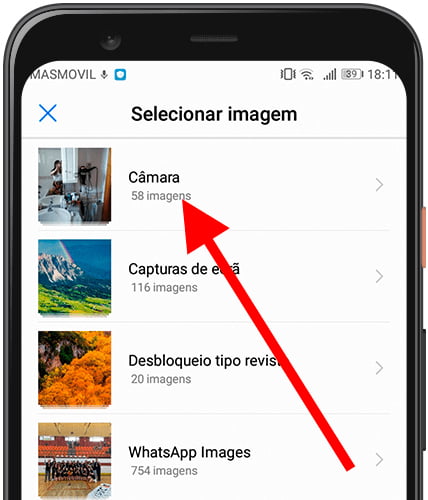
7- Sétimo passo:
Selecione a imagem ou vídeo que pretende definir como papel de parede do ecrã inicial ou do ecrã de bloqueio.
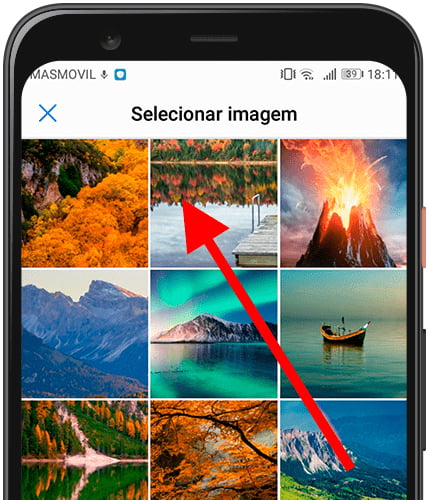
8- Oitava etapa:
Pode ajustar a imagem ampliando-a ou movendo-a para que apareça no local apropriado no ecrã inicial ou no ecrã de bloqueio. Quando terminar, clique no botão “✓” que aparece no canto superior direito do ecrã do seu Huawei P9 lite.
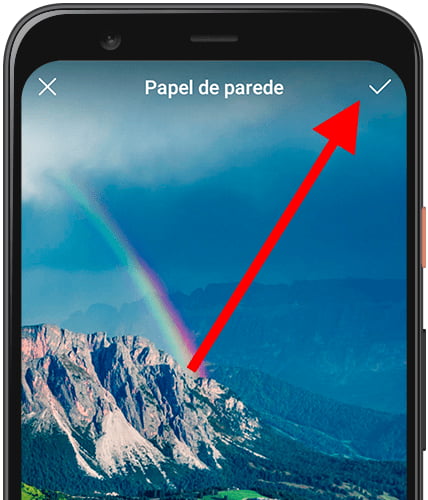
9- Nono passo:
Aparecerá uma mensagem com três opções: pode definir a imagem como papel de parede do ecrã de bloqueio, como papel de parede do ecrã inicial ou em ambos os ecrãs. Clique na opção da sua preferência.
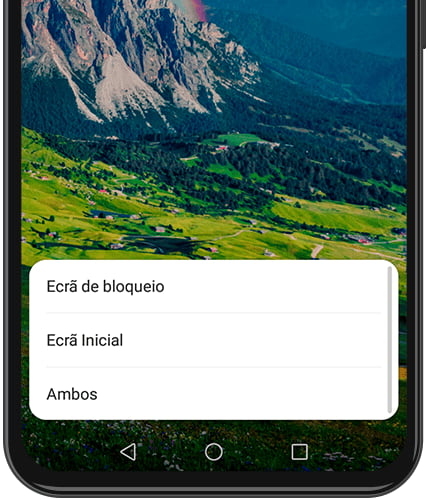
Pode voltar atrás e repetir o processo para escolher outra foto ou escolher entre os fundos estáticos e animados que vêm instalados no Huawei P9 lite para o ecrã inicial ou ecrã de bloqueio.
Teve algum problema ou dúvida ao definir um papel de parede no seu Huawei P9 lite? Deixe um comentário abaixo e nós resolvemos o problema para si.







